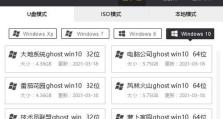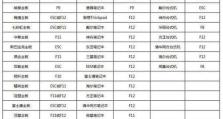苹果电脑制作U盘启动盘教程(详细介绍如何在苹果电脑上制作U盘启动盘)
在处理苹果电脑故障或进行系统安装时,制作一张U盘启动盘是非常有用的。本文将详细介绍如何在苹果电脑上制作U盘启动盘,让您轻松应对各种问题。
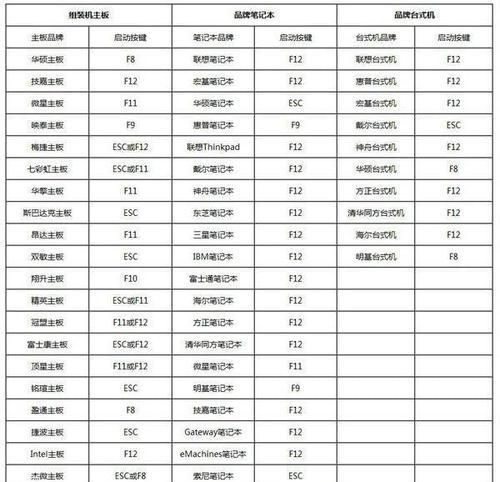
准备工作
在制作U盘启动盘之前,确保您已准备好一台苹果电脑以及一个空白的U盘。关键是选择一个可靠的U盘,容量至少为16GB。
下载所需文件
在制作U盘启动盘之前,您需要下载两个文件:最新版的macOS安装程序和DiskMakerX软件。将这两个文件保存在一个易于找到的位置。
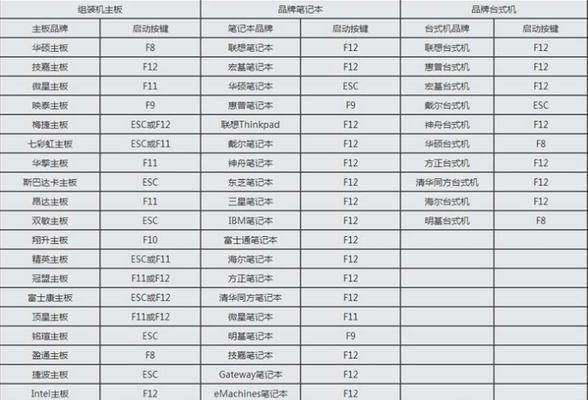
格式化U盘
打开“应用程序”,然后进入“实用工具”文件夹,找到并打开“磁盘工具”。在左侧的列表中选择您的U盘,并选择“抹掉”选项。选择适当的格式和方案,然后点击“抹掉”。
使用DiskMakerX制作启动盘
打开下载好的DiskMakerX软件,并按照提示操作。选择您要制作启动盘的macOS版本,并选择您刚刚格式化的U盘作为目标磁盘。点击“继续”按钮。
等待制作过程完成
DiskMakerX将自动将所需文件复制到U盘上,并创建U盘启动盘。这个过程可能需要一些时间,取决于您的电脑性能和U盘速度。
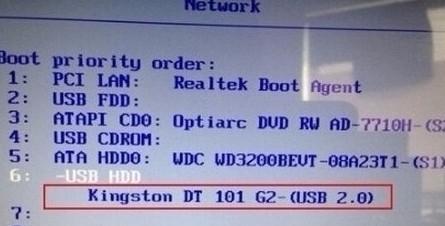
设置启动选项
一旦制作过程完成,您可以在苹果电脑上设置启动选项。重新启动电脑时,按住Option(或Alt)键,直到出现启动菜单。选择您刚刚制作的U盘启动盘作为启动选项。
使用U盘启动盘
现在您可以使用U盘启动盘来安装新的macOS系统,修复问题或进行其他操作。按照屏幕上的指示进行操作,选择适当的选项。
更新U盘启动盘
若要使用最新版本的macOS系统来制作U盘启动盘,只需重复上述步骤,并选择新的macOS安装程序。
备份重要数据
在进行任何系统安装或修复操作之前,请确保备份您重要的数据。制作U盘启动盘之前,最好先创建一个完整的备份。
选择合适的U盘
制作U盘启动盘时,选择一个质量可靠的U盘非常重要。使用低质量的U盘可能导致制作过程失败或出现其他问题。
遵循操作提示
在制作U盘启动盘的过程中,请确保仔细阅读并遵循软件的操作提示。错误的操作可能导致制作失败或U盘数据丢失。
注意存储空间
确保您选择的U盘容量足够大,以容纳所需的系统文件和其他必要文件。建议选择至少16GB的U盘。
选择合适的macOS版本
根据您的需求和苹果电脑型号,选择适合的macOS版本进行制作。不同版本可能具有不同的系统要求和功能。
制作过程可能耗时
制作U盘启动盘的过程可能需要一些时间,请耐心等待。不要中途中断制作过程,否则可能会导致U盘启动盘无法正常使用。
通过本文所介绍的步骤,您可以轻松在苹果电脑上制作U盘启动盘,从而更好地应对各种系统问题和故障。记得备份重要数据并选择适合的U盘和macOS版本。祝您成功制作U盘启动盘!